Bạn cảm thấy khó chịu khi máy cứ tắt nguồn liên tục do không nắm rõ lưu lượng pin còn lại? Bạn đang muốn biết rõ về thời lượng pin để cắm sạc đúng lúc? Vậy thì đừng bỏ qua việc bật hiển thị phần trăm pin android trên điện thoại của mình nhé. Cách thực hiện như thế nào? Đừng lo, cùng tham khảo bài viết sau để áp dụng cho thiết bị của mình.
Contents
Mục đích của việc hiển thị phần trăm pin android
Android là hệ điều hành được ứng dụng phổ biến nhất hiện nay, tương thích với vô số dòng máy. Nó không chỉ tích hợp nhiều tính năng mà còn mở ra một “thế giới” giúp người dùng khám phá được nhiều ứng dụng công nghệ và tìm kiếm những gì mình muốn.
Khi sử dụng điện thoại, nếu máy không hiển thị phần trăm pin android thì bạn rất khó để nhận biết và kiểm soát dung lượng còn lại. Từ đó gây ra khó khăn để kịp thời nạp nguồn điện. Trường hợp này đôi lúc khiến máy đột ngột tắt nguồn và nếu kéo dài sẽ làm pin nhanh hỏng, ảnh hưởng tới quá trình dùng. Để khắc phục tình trạng đó, nhà phát triển có tích hợp tính năng hiển thị lượng pin trên máy thông qua số phần trăm. Tuy nhiên, bạn phải tự kích hoạt tính năng này.
Hướng dẫn cách bật hiển thị phần trăm pin android Samsung
Samsung là thương hiệu điện thoại sử dụng android bán chạy nhất ở thị trường Việt Nam. Các bước bật hiển thị pin ở trên hãng máy này rất đơn giản với vài thao tác sau:
Bạn đang đọc: Hiển thị phần trăm pin android trên điện thoạiBước 1: Nhấn vào mục Cài đặt và chọn Màn hình
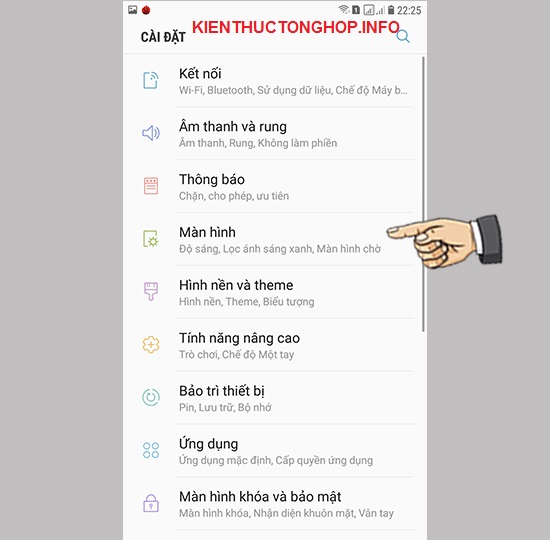
Bước 2: Nhấn vào tùy chọn Thanh trạng thái
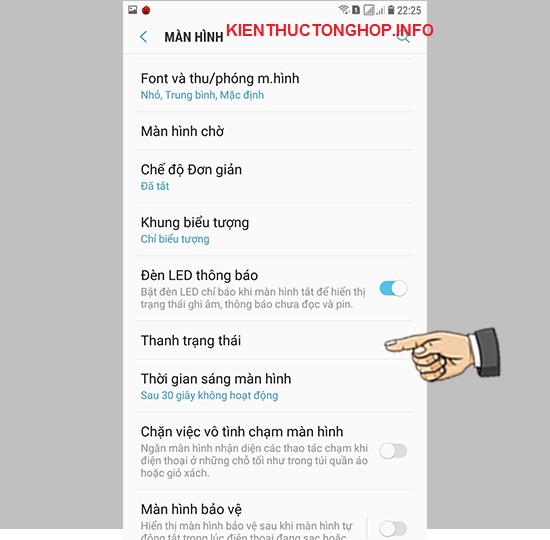
Bước 3: Ở Thanh trạng thái có 2 mục chính là: Chỉ hiển thị thông báo gần đây và hiển thị phần trăm pin. Bạn chuyển chế độ của hiển thị sang phần trăm pin từ tắt thành bật. Lúc này, trên góc phải của thanh trạng thái, lưu lượng pin đã hiển thị như đúng phần bạn cài đặt.
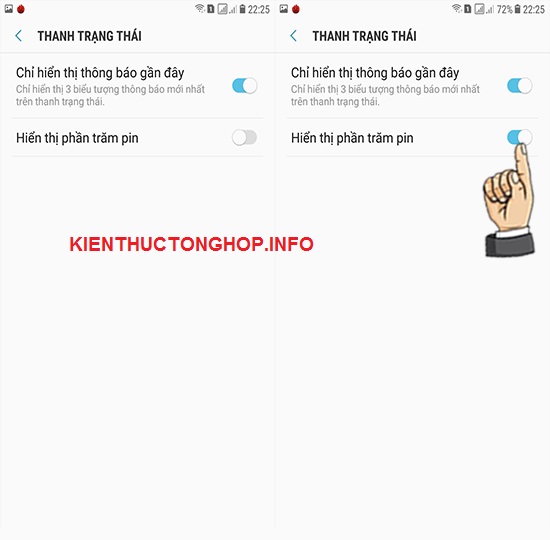
Hướng dẫn cách bật hiển thị phần trăm pin android Huawei
Bước 1: Nhấn vào mục Cài đặt
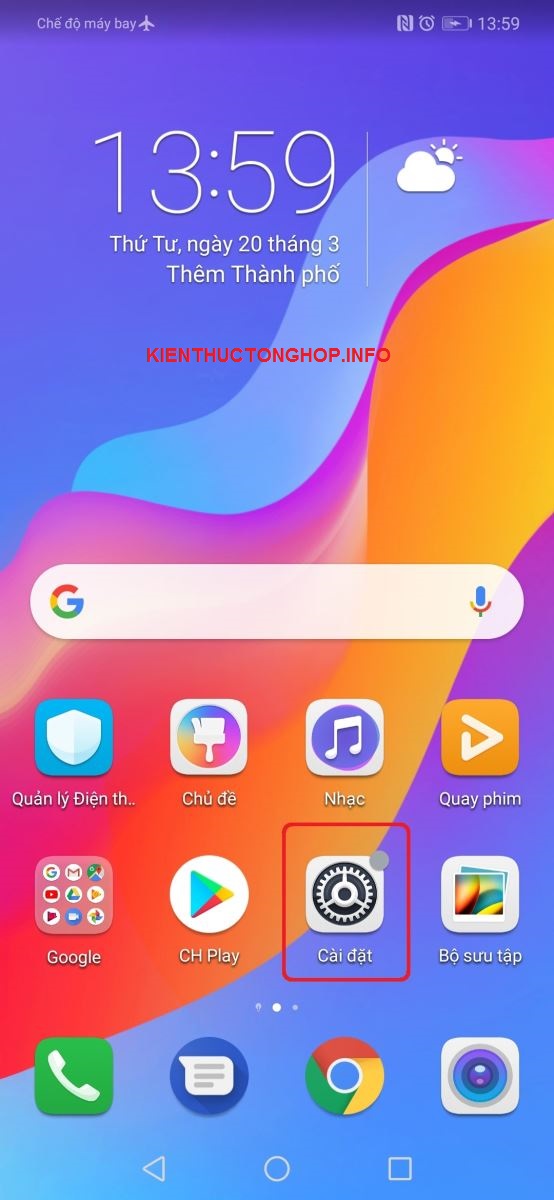
Bước 2: Chọn mục Pin
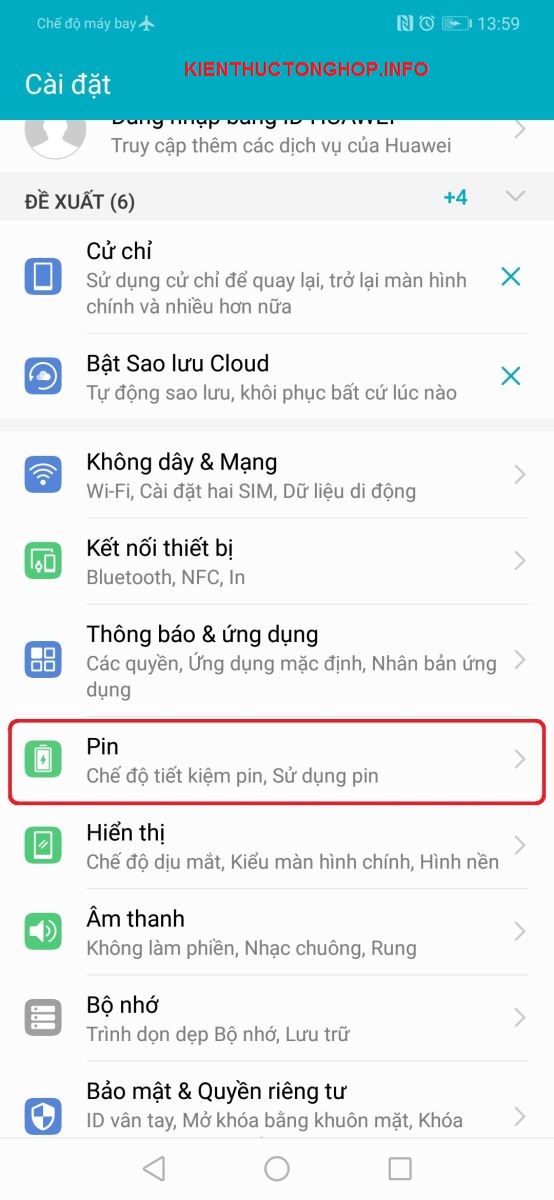
Bước 3: Nhấn vào tùy chọn Vị trí hiển % pin
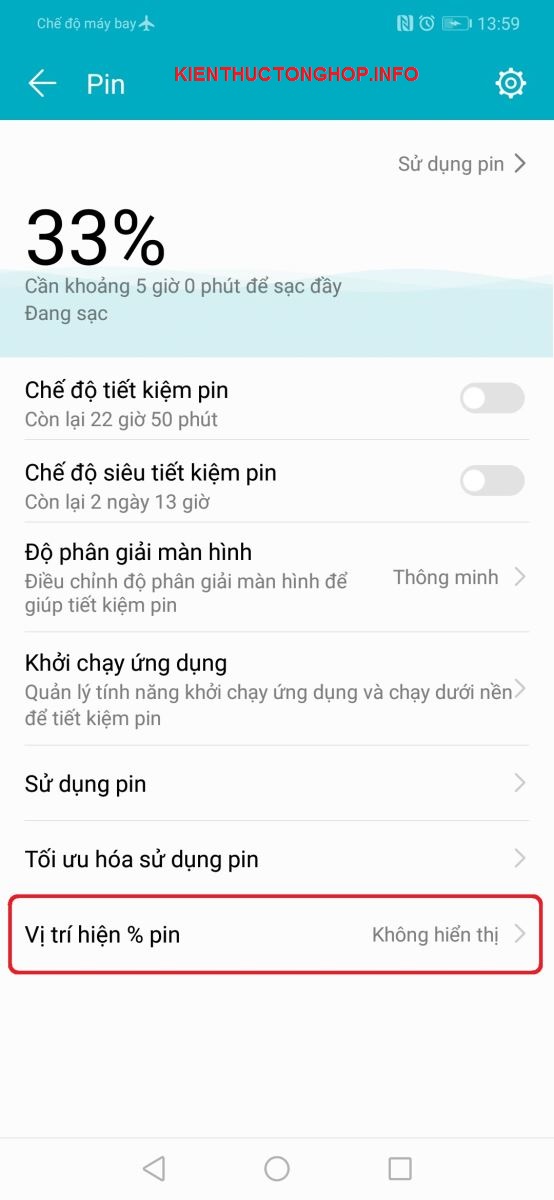
Bước 4: Bật vị trí hiện như bạn mong muốn, bao gồm: Không hiển thị; Bên cạnh biểu tượng Pin; Bên trong biểu tượng Pin.

Phần lớn các loại điện thoại đều có cách bật phần trăm pin tương tự như Huawei nên bạn hãy làm theo những bước này để mở nhanh chóng hơn nhé.
Hướng dẫn cách bật hiển thị phần trăm pin android Xiaomi
Bước 1: Vào mục Cài đặt
Bước 2: Nhấn chọn mục Thông báo & thanh trạng thái
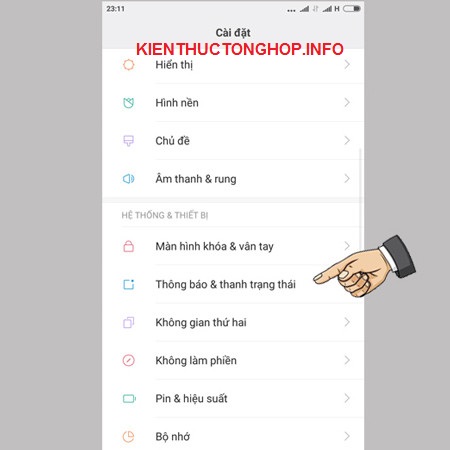
Bước 3: Bạn tìm kiếm đến phần Dạng thông báo Pin, màn hình sẽ hiển thị 2 loại để lựa chọn gồm: Đồ họa; Phần trăm; Thanh trên cùng. Chọn vào mục mình muốn và màn hình sẽ đưa ra kết quả trên thanh trạng thái.
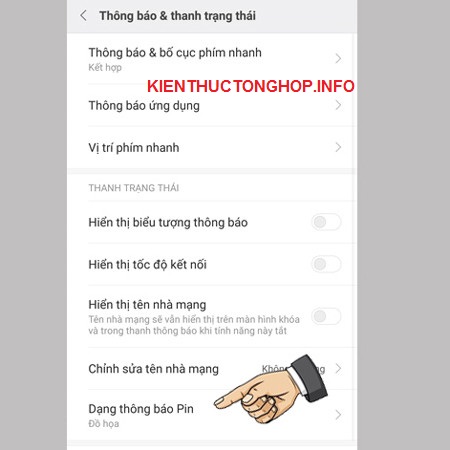
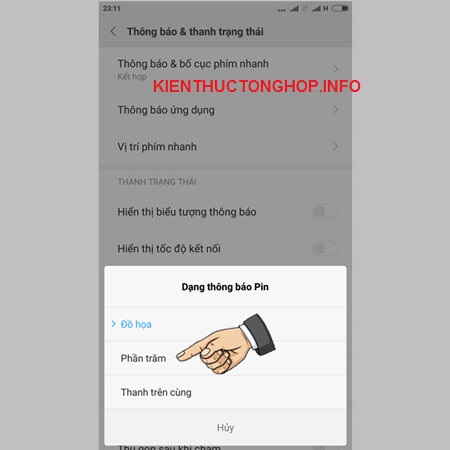
Một số thao tác khác liên quan đến việc hiển thị phần trăm pin android
Kiểm tra thời lượng pin và mức độ sử dụng
Bên cạnh việc hiển thị phần trăm pin, người dùng có thể kiểm tra thời lượng pin mình đã sử dụng và xem chúng dùng qua những ứng dụng, thao tác nào.
Bước 1: Mở ứng dụng Cài đặt
Bước 2: Vào mục Pin (Battery), bạn sẽ thấy chi tiết lượng pin còn lại và thời gian sử dụng còn lại.
Bước 3: Nếu bạn muốn xem biểu đồ hoặc thông tin khác thì nhấn vào biểu tượng Thêm gồm hàng dọc 3 chấm và chọn Mức sử dụng pin.
Xem thời gian sạc đầy pin
Bạn đang sạc pin và muốn biết cần bao nhiêu thời gian để pin đầy? Rất đơn giản với những bước sau:
Bước 1: Cắm sạc vào điện thoại và chờ trong một lát để xem tốc độ sạc
Bước 2: Vào Cài đặt, chọn phần Pin và bạn sẽ hấy lượng pin còn lại, lượng thời gian sạc cho đến lúc đấy là bao nhiêu phút.
Chỉ với những thao tác cực kỳ nhanh gọn, bạn đã có thể biết và bật hiển thị phần trăm pin android trên một số dòng máy thông dụng rồi. Thực chất, cấu trúc các tính năng, ứng dụng trên hệ điều hành này khá giống nhau và chỉ khác biệt chút ít. Hi vọng với thông tin trên, bạn sẽ biết được lượng pin của máy mình là bao nhiêu. Chúc các bạn thành công.
